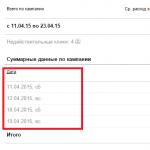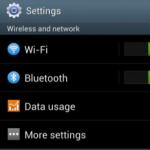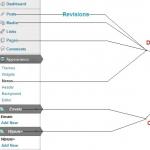Сохраняем изображение в формате JPEG гибко. Подготовка фотографии для интернета В 3 ваша фотография выбрать файл
Под форматом файла подразумевается его структура, определяющая способ хранения заключенной в нем информации. Не следует смешивать понятия "формат" и "расширение" файла. Расширение отражает часть имени файла, которая отделяется от основного наименования точкой. Расширение файла позволяет нам определить, какая информация в нем хранится - текст, музыка, изображение и т.д. Расширение неотделимо от файла и простое его изменение может привести к потере данных. Например, если вы решили изменить формат фотографии, необходимо воспользоваться специализированной программой-конвертером.
Популярные форматы для хранения изображений
На сегодняшний день существует огромное количество форматов для хранения информации. Все их условно можно разделить на двоичные и текстовые. Двоичные файлы, как правило, используются для хранения нетекстового материала (фотографий, музыки и др.). Среди наиболее популярных форматов для хранения изображений используются следующие:
1. JPEG - самый популярный формат для хранения растровых изображений (рисунков, фотографий и т.д.). Данный формат предполагает высокую степень сжатия заключенной информации, что обеспечивает относительно небольшой размер JPEG-файлов. В данном случае сжатие фотографий без потери качества , к сожалению, не невозможно. Вместе с тем, для размещения фото в сети Интернет или для отправки по e-mail целесообразно изменить формат фотографии на JPEG. Это экономичный и удобный формат хранения растровой информации. Поддерживает 16,7 миллионов цветов.
2. BMP - стандартный формат графических файлов для Windows. Как правило, формат BMP имеют рисунки, сделанные в редакторе Paint, или, например, стандартные "обои" для рабочего стола. Фотографии в формате BMP хранятся в несжатом виде и могут занимать много места на диске. В связи с этим, часто требуется изменить формат фотографии на более эргономичный (JPEG, TIF, GIF).
3. TIF - растровый графический формат, позволяющий сжимать изображения без потери качества. Поддерживает 16,7 миллионов цветов, считается стандартным форматом обмена данных между компьютерами. Пользуется популярностью в среде профессионалов, например, у пользователей цифровых камер.
4. GIF - дословно переводится как "формат обмена графическими данными". Файлы, хранящиеся в формате GIF, обладают небольшим размером и могут состоять из нескольких "кадров", что позволяет создавать простейшие анимации. Основной недостаток GIF - это ограниченный цветовой набор этого формата. Поэтому для хранения мультицветных изображений, целесообразней изменить формат фотографии на JPEG или TIF.
Какой из форматов выбрать?
В первую очередь, нужно исходить из конкретных практических соображений: где будет использоваться изображение, предполагается ли его печать и т.д. Используемый формат должен быть достаточно распространенным, чтобы программы (например, графические редакторы) могли его прочитать. Немаловажным критерием является возможность сжатия фотографии. К примеру, для размещения на сайте или пересылке изображения по электронной почте использование формата BMP будет совершенно неоправданным решением. Гораздо удобнее изменить формат фотографии и перевести его в JPEG или GIF.
Большинство современных программ по работе с изображениями содержат специальные конвертеры, служащие для распознавания информации различных форматов. Например, Домашняя Фотостудия поддерживает большинство популярных форматов растровой графики: JPEG, GIF, TIF, PSD, PNG, BMP и т.д. Программа включает все необходимые возможности для редактирования фото, поддерживает ретушь и коррекцию фотографий, улучшение качества изображений, позволяет выровнять горизонт на фотографии .

Для того, чтобы изменить формат фотографии, заходим в меню Файл > Сохранить как и выбираем нужный формат изображения.
Редактор Домашняя Фотостудия включает возможность пакетной обработки данных и позволяет изменить формат фотографии во время преобразования. Выбираем пункт меню Файл > Пакетная обработка, добавляем фотографии и нажимаем кнопку "Добавить фото в пакет" . В разделе "Пакетная Обработка" можно изменить формат фотографий из перечня самых пополярных
Для участия во многих проектах ГлобалЛаб надо подготовить фотографию и загрузить её в анкету проекта.
Если вы хотите использовать изображение, сделанное не вами лично, существует несколько вариантов:
- Вы нашли картинку на просторах интернета и не знаете её автора. Постарайтесь выяснить, разрешено ли заимствовать изображения с сайта, на котором оно найдено. Для этого, как правило, достаточно прочесть Пользовательское соглашение данного ресурса: обычно именно там сообщается, можно ли использовать иллюстрации и на каких условиях.
- Вы знаете автора изображения. Обязательно заручитесь его разрешением на использование картинки. Если же автор запретит – увы.
Помните, что даже фото предметов, обладающих мировой известностью (скульптур, сооружений, природных объектов), имеют своего автора, который может заявить свои права на изображение. ГлобалЛаб – этичный ресурс, мы не присваиваем чужое!
Продолжаем работать с проектом .
1. Если в анкете требуется разместить изображение, нажмите на кнопку «Выбрать файл» (1)

Рис. 1. Вставка изображения
Во многих проектах допускается размещение нескольких изображений в одном вопросе. Каждое новое изображение размещается специальной кнопкой (2). При этом в явном виде указано, какое максимальное количество изображений можно загрузить (3). Необходимо добавить как минимум одно изображение, если этот вопрос обязательный.
2. Откроется диалоговое окно выбора файла, в котором отображается содержимое вашего компьютера. Вы можете действовать двумя способами: выбрать нужное изображение (1) и дважды щёлкнуть по нему кнопкой мыши или кликнуть на файл и нажать кнопку «открыть» (2).

Рис. 2. Диалоговое окно выбора файла

Вы можете загружать сразу несколько фотографий. Нажимайте кнопку «Добавить ещё одно изображение» и загружайте новую фотографию, не дожидаясь конца загрузки предыдущей. Если вы ошиблись, выбирая файл на компьютере, вы можете удалить любое из дополнительно загруженных изображений специальной кнопкой (2).

4. После завершения загрузки вы увидите уменьшенное изображение вашей фотографии и две кнопки: «выбрать другой» (1) и «подписать» (2). С помощью первой кнопки вы снова откроете обзор вашего компьютера: так вы сможете выбрать и загрузить в систему ГлобалЛаб другой файл. Кнопка «подписать» позволяет рассказать о вашем изображении другим участникам проекта. Под фотографией вы увидите строку «Автор/Источник изображения», которая предназначена для указания авторства фото (3). В строке подписи укажите, кто автор этой фотографии, например, «фото А. Иванова» или «собственное фото». Если фотография из интернета, то вы можете дать в этой строке ссылку на источник фотографии или на её автора.

Рис. 5. Фотография загружена в анкету
5. Нажмите на кнопку «подписать», ваше изображение откроется во весь экран компьютера. Внизу фотографии отобразится текстовая строка для подписи (3). Указанное вами авторство фото отображается во второй строке (4). Вы можете выделить область на фотографии (1). Чтобы сохранить все изменения, не забудьте нажать на кнопку «Сохранить» (2).

Рис. 6. Фотография открыта для подписи
6. Слева вверху вы увидите кнопки «Добавить область» (1) и «Сохранить» (2). Вы можете выделить отдельные области на фотографии и добавить к ним подписи с помощью функции «добавить область». Не забудьте нажать кнопку «Сохранить», чтобы сохранить все подписи и области выделения.

Рис. 7. Добавление подписи к области на фотографии
7. Нажмите кнопку «добавить область», при этом на вашей фотографии появится активная область, отмеченная красным пунктиром. Это поле можно перемещать по фотографии: для этого наведите указатель мыши на область и передвигайте её с помощью значка из двух стрелочек.

Рис. 8. Выделение области, перемещение области и поле для подписи к области
8. Размер и пропорции области можно изменить, для этого наведите указатель мыши на её границу и используйте появившийся значок стрелочки.

На всех этапах создания фотографии необходимо выбирать формат для сохранения. До момента выхода снимка в «свет» он 4 раза подвергается сохранениям:
- в момент съемки на карту памяти камеры;
- при конвертации с карты памяти на ПК для редактирования;
- после редактирования для сохранения на ПК;
- для передачи фото зрителям – социальные сети, клиенты, фотостоки.
На каждом этапе к снимку разные требования, вследствие этого существует великое разнообразие форматов. К примеру, первой задачей фотографа будет взять максимум информации от объекта съемок, то есть сохранить наибольшее количество единиц данных. Тут должен быть формат с минимальным сжатием и потерями. На последнем этапе, особенно для размещения снимков в социальные сети и Инстаграм, размер и количество информации не играют роли вообще. Здесь уже главное - идея, красочность, исполнение, детали. Нужен формат, сжимающий фотографии до миниатюрных размеров кадра без потери четкости и качества. Для хранения фото на ПК нужны мощные архиваторы, мастера своего дела, не убивающие качество при сжатии.
Чаще всего начинается все с RAW, а на выходе сохраняются снимки в JPEG, на данным момент, такой вариант самый популярный. Чтобы определиться с нужными форматами, необходимо сначала узнать, какие сегодня существуют и чем отличаются друг от друга. Это позволит вам выбрать оптимальный вариант для каждого этапа жизни ваших фотографий.
Какие бывают графические форматы
На сегодняшний день известно десятки разнообразных форматов для фотографии, среди них популярные и наиболее часто используемые:
- RAW – общее название для всех камер, обозначающее «сырой» файл, необработанный. У каждого производителя такой формат носит собственное название и расширение. Самый популярный на сегодняшний день для съемок.

- JPEG, JPG – второй по популярности для сохранения кадров в процессе съемок, кадр «весит» меньше, не сильно теряя в качестве, но с постобработкой уже будут трудности. Формат лишает фотографа возможностей подправить снимок по многим параметрам. Для хранения и передачи фотографий используется чаще остальных во много раз.
- TIFF – отличный вариант для сохранения большого количества информации, сжимает кадр почти без потерь, но снимок все равно «весит» достаточно много. Для длительной фотосессии понадобится куча места и карт памяти. Аббревиатура расшифровывается, как Tagged Image File Format, формат позволяет редактировать снимки по всем параметрам.
- PNG – формат для хранения и передачи растровых изображений без значительно потери в качестве. Было разработан для расширения возможностей GIF-формата. Глубина цвета у PNG до 48 бит, можно сохранять только объект без фона. Отличный вариант для хранения и редактирования снимков.
- GIF – хорошо сжимает снимки, но для работы с большими изображениями или для редактирования снимков он мало подходит. Достаточно простой формат для передачи растровых изображений с глубиной цвета не более 8 бит. GIF поддерживает анимацию, такие движущиеся картинки часто называют «гифками».
- PDF отличный вариант для хранения ряда снимков одним файлом. В таком формате сохраняют фотокниги, слайды, фотографии с одной фотосессии. Отличный помощник для передачи офлайн изображений в электронном виде. Разработан компанией Adobe Systems для передачи снимка в оригинальных цветах и без потери внешнего вида. Не подходит для фотографов, особенно для работы с изображениями большого размера, практически не поддается редактированию.
- PSD создается программой Adobe Photoshop и представляет собой редактируемый файл, состоящий из слоев со всеми наложенными эффектами, масками, текстом. Отличный вариант для передачи и хранения изображения, если подразумевается его дальнейшая обработка.
Кроме перечисленных, имеются еще более десятка различных форматов, чаще всего узкоспециализированных, заточенных под определенную задачу, не подходящие для работы фотографа.
Особенности JPEG-формата
Огромным и главным плюсом формата JPEG является его универсальность – абсолютно все редакторы и программы способны читать его. Сохраненные снимки в сети или на ПК не исключение. На этом и стоит его популярность, в 80% случаев передачи графических данных между пользователями происходят с использованием формата JPEG. Многие фотографы даже применяют его для съемки, когда нужно значительно сэкономить время на сохранение одного кадра и место на карте памяти. Но у JPEG есть и существенные недостатки, заставляющие выбирать RAW или TIFF.

Плюсы формата JPEG
Главная задача создателей формата была сжать снимки до оптимального уровня без потери качества. Судя по распространению изображения в jpeg у них получилось. Какие основные преимущества имеет формат:
- Снимки готовы к печати или передачи сразу после съемок, их можно напрямую выводить на экран ПК, отправлять на принтер без конвертирования и просматривать на экране в реальном их виде;
- На дисплее камеры будут отображаться «правильные» цвета, именно таким образом картинка выглядит для матрицы, недочеты можно изменить в ходе съемки;
- Ручная настройка камеры позволит выбрать параметры в процессе съемки – баланс белого, шумоподавление, резкость, насыщенность и контрастность;
- «Вес» снимков значительно меньше, иногда даже в 2-3 раза, чем при сохранении в RAW или TIFF;
- После съемок вы сможете открыть файл практически в любой программе для просмотра или редактирования;
Минусы формата JPEG
Но без минусов или неудобств в цифровом мире невозможно обойтись. Есть и существенные недостатки:
- Постобработка снимков невозможна по некоторым параметрам, если резкость, шумы или баланс не соответствует ожидания, фотография скорее всего пойдет в мусор;
- При сохранении кадра теряется часть информации, качество снимка на большом формате будет заметно хромать;
- Многие снимки будут терять резкость при переходе от RAW к JPEG, если параметр важен, то лучше выбрать другой формат.
JPEG существенно обрезает возможности постобработки, что для фотографа является важным и существенны моментом. Поэтому многие снимают в RAW, а сохраняют в JPEG, но уже после редактирования. Такой порядок добавляет некоторых трудностей, но приносит отличные плоды.
Особенности RAW-формата
Для уточнения терминологии, RAW – не расширение, не формат, а общее название форматов, имеющих одну сущность и цель – сохранить максимальное количество информации о каждом пикселей. Каждый производитель назвал его по-своему. Какие же есть преимущества у такого способа хранения информации:
- Сохранение дополнительной информации о каждом участке снимка, при необходимости ее можно вытащить и использовать для обработки;
- Возможности цветокоррекции на высшем уровне, в постобработке можно подтянуть баланс белого, поменять насыщенность или контрастность каждого цвета отдельно;
- Многие редакторы позволяют сохранить настройки снимка и применить их к нескольким изображениям;
- Больше возможностей для наложения дополнительных эффектов, стилизации и художественных элементов;
- Высокое качество для широкоформатной печати, без битых пикселей или потерь данных;
- Работа с пересвеченными участками, редактирование теней, затемненных деталей удаление шумов, поднятие резкости.
Все преимущества формата RAW находятся в области редактирования снимков, что очень важно для фотографов, но не существенно для простых обывателей. Таким образом, можно выделить и минусы формата:
- Самое главное неудобство – необходимость конвертации снимков, без этого нельзя даже посмотреть изображение в нормальном виде;
- «Вес» каждого кадра не позволяет наснимать тысячи фотографии быстро, и понадобится много места для их хранения;
- Конвертация снимков требует времени и наличия специализированных программ, что значительно замедляет процесс работы с ними.
Все недостатки относятся к процессу сохранения и использования фотографий, что весьма неудобно «неспециалистам». Делая вывод из плюсов и минусов, можно сказать, что RAW-формат – вариант для профессионалов, для художественной обработки и последующей работы со снимками.
Для просмотра фотографий в домашних условиях или распечатки их на формате 10х15 см достаточно будет и JPEG. То же самое относится к использованию фото в социальных сетях, там использование RAW создаст только ряд неудобств.
10 причин снимать в RAW
Подводя итоги плюсов и минусов двух основных популярных форматов, можно сделать вывод: если вы – фотограф, то RAW-формат является скорее необходимостью, чем привычкой или прихотью. Некоторые источники называют несколько причин остановить выбор на нем:

Какой же формат выбрать?
Сравнив основные форматы для сохранения графических файлов, можно сделать вывод, что для разных задач нужно выбирать отдельный формат. У каждого есть плюсы и минусы, преимущества и неудобства.
- Для съемок и сохранения кадров в памяти камеры – однозначно RAW лучший. Но для тайм-лапса или быстрых щелчков затвора лучше слегка потерять в качестве, но не упустить главного, тут «спасет» JPEG.
Для редактирования и оформления – PSD, RAW, TIFF на выбор, кому как удобно.
Для хранения на ПК – JPEG пока уверенно держит пальму первенства, позволяет компактно складывать снимки, не теряя в качестве. То же самое и для сохранения фото в аккаунты в социальных сетях. Формата JPEG хватит в полной мере.
Для передачи данных – JPEG, опять-таки, и GIF. Они сжимают снимок до приемлемых размеров, не сильно портят при этом изображение.
В каком формате снимать и хранить – дело сугубо личное, привычку, приоритеты, личные предпочтения никто не отменяет. Настоящему фотографу и мастеру неправильные форматы не помешают создать шедевр.
Статья для начинающих, вступлением для продолжающих и пошаговым рецептом на все случаи жизни.
«Для того, чтобы научиться фотографировать, нужно 10 минут. Для того, чтобы научиться делать отбор, нужно стать личностью.»
(с) Г. Пинхасов
Вступление
Некоторые мои друзья/коллеги критикуют эту цитату, считая ее непонятной, неточной и даже пафосной. Их возражения касаются того, что нельзя научиться фотографировать за 10 минут, а зрелость личности штука весьма условная (можно ли считать личностью 5-летнего ребенка?). Безусловно, такая постановка вопросов имеет право на существование. Более того, именно тем и интересна. Однако дайте мне 5-летнего ребенка и современную камеру, через 10 минут он будет фотографировать. Будет ли он это делать осознанно? Нужно ли это делать осознанно? Каково должно быть соотношение сознательного и бессознательного в процессах съемки и выбора фотографий? Лично мне эти вопросы кажутся глубокими и важными, именно их филосовская постановка близка в приведенной цитате.
Вообще, когда мы говорим о фотографии, сложно, а порой и невозможно быть объективным. Мы не можем рассказать о том, как надо делать, ибо все делают по-разному. «Как надо делать» вообще не существует, для каждого фотографа ответ на этот вопрос будет индивидуальным. Мне часто приходится наблюдать, как весьма «неправильные» действия (объективно неправильные, например, методы обработки в Adobe Photoshop) приводят к «правильныму» результату. Ибо его определяет не уровень владения техническими средствами, а творческий взгляд фотографа.
Желание алгоритмизировать действия весьма полезно для прикладных задач фотографии и опасно для творческих. Искусство начинается там, где заканчиваются правила, поэтому особенно ценным для творческого роста мне представляется личный опыт. Как собственный, так и тех людей, чьи творения не оставляют нас безразличными.
Как работать с файлами при отборе фотографий
Прежде всего надо понимать, что отбор определяется задачами. Одно дело выбрать фотографии со свадебной съемки, и совсем другое – для фотоальбома, портфолио или выставки. Если говорить о последнем, то на самом деле это бесконечный процесс, так как мы постоянно осмысляем и переосмысляем собственное творчество, многократно возвращаясь к тем или иным съемкам и фотографиям. В репотажной же фотографии важна не столько художественная выразительность того или иного снимка, сколько передача последовательности событий с помощью визуального ряда.
Однако, на мой взгляд, для любой задачи выбора важна некоторая интуитивная составляющая, о которой и пойдет речь. Да, в процессе отбора приходится анализировать съёмку и сравнивать фотографии друг с другом. Но часто нам хочется выбрать ту картинку, которая логически вроде бы по всем параметрам проигрывает альтернативному варианту. Тем не менее, по непонятным причинам нравится, и всё тут! Знакомо вам такое ощущение? Должны ли мы выбирать «неправильную», но производящую впечатление картинку, или лучше выбрать более «правильный» и логически объяснимый вариант?
Безусловно, мы должны учитывать вполне конкретные требования для коммерческих съёмок (в том числе, свадебной и других событийных), требования к фотографиям для пубикации в журналах, на стоках и прочих прикладных задач. Но даже в этих случаях (уж не говоря о творческой фотографии) вполне разумно прислушиваться к собственной интуиции, доверяясь её, пусть порой и иррациональному выбору. Потому что в итоге мы показываем фотографию, которая должна нравиться – зрителю и/или нам самим. А слова «нравится» и «не нравится» с большим трудом поддаются логическому объяснению.
Методика
Рассмотрим какую-нибудь распространённую ситуацию. Например, вы приехали из очередного путешествия и привезли тонну файлов (скажем, 1000), из которых вам надо выбрать некоторое разумное количество (скажем, 30) для публикации в блоге и показа друзьям/родителям.
Кстати, у самых начинающих фотографов такого желания обычно не возникает. Помню, когда-то давно я тоже мучал своих родственников альбомами по 300 отпечатков или слайд-шоу на 500 картинок. Вспоминая зевающие рты и засыпающие глаза, могу вас уверить – за редким исключением (в виде жадной до успехов внуков бабушки, например), куда гораздо более сильный эффект вы произведёте, если покажите не 300, а 30 фотографий, но самых лучших!
Но какие они, самые лучшие, как выбрать? Мой пошаговый рецепт выглядит следующим образом.
1. Скачайте файлы на компьютер
Прежде всего загрузите всю съемку с флешек на компьютер. Банальное действие? Не совсем. Для удобства последующей работы с файлами имеет значение, как именно вы их каталогизируете (как создаете папки и записываете туда файлы). Это особенно актуально при съёмке одновременно несколькими камерами, потому что если файлы с них у вас окажутся в разных папках, поверьте, проще сгореть в аду, чем разобрать такую съемку. В своё время я довольно подробно описал эту задачу, поэтому не буду повторяться, просто дам ссылку на эту заметку:
В качестве сухой выжимки из этой статьи могу привести организацию директорий, которую я рекомендую (но которой вы, конечно же, не обязаны следовать):
То есть, на мой взгляд, самый удобный способ работы с фотографиями, если они разложены по датам съемки (к названию директории можно добавить текстовый префикс для большего удобства, хотя это не обязательно), причем файлы с разных камер лежат рядом друг с другом (отсортированы по времени съёмки). Такой каталогизации очень несложно добиться в автоматическом режиме, как именно – можно прочитать по ссылке выше.
2. Откройте файлы в каталогизаторе.
Казалось бы, еще одно простое действие? Опять-таки, не совсем. Многие начинающие фотографы пытаются просматривать картинки чуть не ли средствами операционной системы. Хотя в общем виде не исключен и такой подход (особенно, если операционная система Mac OS:), но всё же более удобной будет специализированная программа, в которой вы сможете достаточно быстро смотреть картинки (особенно, если это «тяжелые» Raw-файлы) и, самое главное – присваивать им разные метки рейтинга (звёздочки, флажки и т.п.).
Чаще всего в качестве таких программ рассматривают Adobe Lightroom или Adobe Bridge, хотя существует и масса других. На принципы отбора это никак не влияет, поэтому рассмотрим в качестве примера ту, которую использую я – Adobe Bridge.
Итак, перед нами 852 фотографии, которые я сделал за одну съемку на рынке в Самарканде. Задача – выбрать 30-40 для показа друзьям/родственникам или в блоге. Кроме этого, может быть, 2-3 картинки перепадут для творческого портфолио – а может быть и нет, эта задача вторична: ведь мы никогда не знаем заранее, есть ли в съемке работы, которые нам кажутся действительно достойными.
3. Отсмотрите все сделанные фотографии по первому кругу.
Перйдите в режим просмотра фотографий. В Adobe Bridge такой режим вызывается нажатием клавиши «пробел» на любой выбранной фотографии (в нашем случае на первой). Далее листайте файлы друг за другом, можно даже на высокой скорости (например, 3-4 кадра в секунду).
Любой кадр, который остановил ваше внимание хотя бы на 1 секунду, отмечайте звездечкой *. В Adobe Bridge это делается комбинацией клавиш «CMD + 1» («CTRL +1», если вы используете операционную систему Windows).
Цель первого просмотра – отметить те фотографии, которые хоть сколько-либо зацепили ваше внимание. Любое сомнение «а может ли этот кадр быть интересным или нет» на этом этапе мы трактуем в пользу того, чтобы поставить звездочку. Забегая вперед, можно сказать, что далеко не все эти кадры войдут в ваш список "The best". Но сейчас нам важно сделать первичный отсев, сформировать базу для дальнейшего выбора (но уже не среди 800, а скажем, 50 картинок).
Обратите внимание, что в этот список имеет смысл включать также дубли одного и того же сюжета. Скажем, вы сделали 20 таких дублей. Большая часть вам не нравится, но 3-4 вызывают сомнения. Не сомневайтесь, отмечайте их звездочкой *. Потом выберете лучший, при следующих отсмотрах.
По окончании первого отсмотра вы можете вывести на экран только те картинки, которые выбрали, то есть с одной * звездочкой.
В нашем случае получилось 43 фотографии. Если мы уберем из них дубли (то есть среди дублей выберем лучшие варианты), то это уже вполне основа для демонстрации фотографий друзьям, родственникам или в блоге.
Если же мы хотим сделать более качественную выборку, то двигаемся дальше.
4. Отсмотрите фотографии по второму кругу.
Теперь мы уже будем отсматривать только те, которые у нас отмечены одной звездочкой. То есть, в нашем примере – среди 43 фотографий. Принцип отсмотра точно такой же – выбираем только те, на которых взгляд останавливается дольше обычного, и отмечаем такие фотографии уже двумя звездочками **. В Adobe Bridge это делается комбинацией клавиш «CMD + 2» («CTRL +2», если вы используете операционную систему Windows).
Но на этот раз движемся медленнее, т.к. теперь у нас значительно меньше картинок для осмысления. Сомнения также трактуем в пользу того, чтобы поставить метку, но относимся к этому процессу чуть более придирчиво. Иногда имеет смысл несколько раз полистать вперед/назад соседние картинки, чтобы убедиться в своих интуитивных ощущениях или принять взвешенное решение (если это требуется в качестве исходных требований).
Если в каких-то картинках вы уверены на 100%, можете сразу поставить им три *** звездочки. В Adobe Bridge это делается комбинацией клавиш «CMD + 3» («CTRL +3», если вы используете операционную систему Windows).
Теперь, по окончании второго отсмотра, можно вывести на экран только те картинки, которые выбрали, то есть с двумя ** и более звездочками.
В нашем случае осталось всего 13 фотографий. Это может служить основой уже, скажем, не просто для отчета о путешествиях, а о визуальном впечатлении о каком-то месте или событии, небольшой серии фотографий и т.п.
Но еще полезнее такая подборка для попытки сделать окончательный жесткий выбор. Жесткий, потому что, увы и ах, из всех наших «шедевров» в таком подходе придется выбрать только «самые-самые шедевры»! И бескомпромиссно зарубить все «шедевры», которые на самом деле до оных не дотягивают, хотя и очень нам нравятся.
4. Отсмотрите фотографии по третьему кругу.
Чтобы произвести выбор «шедевров из шедевров» (надеюсь, вы понимаете стёб и соответствующие кавычки), придется при просмотре каждой из оставшихся фотографий задаться буквально таким вопросом: шедевр или нет?
На этом этапе со всем прискорбием придется отмести всё, что не тянет на шедевр в соответствии с нашей личной внутренней планкой.
В моём случае осталось всего 3 картинки.
Которые, как мне показалось, уже не стыдно показать в своём портфолио. После соответствующей (впрочем, минимальной) обработки они стали выглядеть так:
Вообще говоря, при выборе не обязательно ограничиваться лишь только тремя звёздочками ***. Под разные задачи можно использовать четыре **** и даже пять *****. Или наоборот, одну * или две **. Кроме этого, можно использовать разноцветные флажки и другие способы выбора файлов, которые есть в вашем распоряжении. Но практика показывает, что чаще всего достаточно выбора в пределах трех *** звездочек.
Послесловие
1. Конечно, в этой статье приведён лишь один из возможных подходов к отбору фотографий. В общем виде подходов может быть бесконечное множество, и они будут различаться в зависимости от конкретных задач, которые ставит каждый конкретный фотограф в каждом конкретном случае. Однако вначале статьи я позволил себе весьма пафосную формулировку «рецепт на все случаи жизни», настало время дать соответствующие пояснения.
Что же такого универсального я предлагаю в качестве решения? Независимо от вашего стиля съемки, тех задач, которые перед вами стоят, и которые вы сами перед собой ставите? На самом деле, я уже говорил об этом вначале статьи: я предлагаю прислушиваться к тому, что подсказывает сердце, к собственным чувствам и интуиции. Даже, если ваши задачи целиком прикладные, попробуйте, имея в виду требования, отдаться во власть ощущений.
2. Существует и весьма используется на практике несколько другой метод отбора фотографий. Когда вы отсматриваете картинки не в большом размере последовательно друг за другом, а листаете список миниатюр, останавливая своё внимание лишь на тех, которые вас заинтересовали. Такие картинки вы увеличиваете на полный экран и принимаете решение, выставлять ли им очередную метку или нет. В остальном подход точно такой же, как описан выше. Возможно, имеет смысл попробовать оба метода и выбрать тот, который вам позволяет сделать более правильный отбор. Лично я пользуюсь и тем и другим, по настроению и в зависимости от кол-ва файлов в съёмке.
3. Вы должны понимать, что вместе с вашим творческим ростом растет и ваша внутренняя планка. Тот выбор, который вы сделали 3 месяца назад, скорее всего (и с высокой степенью вероятности) не будет совпадать с вашим сегодняшним выбором. Поэтому иногда имеет смысл возвращаться к архиву и пересматривать фотографии. Только не все, иначе вы в этом погрязнете. Но какие-то особенные съёмки – вполне может быть.
4. В связи с предыдущим пунктом вытекает такой вопрос – в какой момент делать отбор? Нужно ли дать съемке отлежаться или наоборот, приступать к отсмотру сразу же, пока свежи впечатления? Лично я много раз пробовал оба подхода, и могу сказать, что работает и тот и другой. В этом вопросе, опять-таки, я бы посоветовал обратиться к интуиции и ощущениям. Если вас распирает изнутри и сразу после съемки хочется сделать выбор – не сдерживайте себя! Или наоборот, если вы привыкли разбирать сразу, но вдруг у вас нет настроения и рука не поднимается открыть компьютер – плюньте на такую съёмку! Лучше отсмотрите её потом, когда будет настроение.
А вот от чего я действительно советую воздержаться, так это от принятия решения о публикации фотографии поздно вечером на уставшую голову (в интернете, конечно). Ведь это тоже вопрос выбора – публиковать или нет? Достойна картинка того, чтобы быть продемонстрированной широкой аудитории или нет? Если вдруг у вас встает такой вопрос, лучше ложитесь спать – это именно тот случай, когда утро вечера мудреннее!
P.S. Мне бы очень не хотелось, чтобы у читателей сложилось ложное впечатление, что задача отбора фотографий сводится к расстановке звёздочек в Bridge. Конечно, нет! Это глубинная тема в фотографии, связанная с осмыслением того, что каждый из нас вообще говоря снимает и зачем.
В достаточно явном виде на это указывает Вступление к статье. Далее, в её основном теле я привел чисто технологическую методику работы с файлами, предполагая, что это лишь начало разговора, которое может быть полезно начинающим (к тому же об этом просили ребята из "30 day photo"). При этом я постарался сопроводить описание конкретных действий рассуждениями, указывающие на их филосовскую неоднозначность и на то, что это лишь самый-самый верхний пласт проблематики.
Возможно, это не прозвучало в должной степени явственно, поэтому я решил дополнить статью этим постскриптумом. Мне очень бы не хотелось дескридитиривать одну из глубочайших и сложнейших тем в фотографии (к тому же плохо освещенную в литературе) сведением разговора лишь только к расстановке звёздочек и каталогизации. Конечно, это совсем не так. Тема настолько сложна и многогранна, что даже для её частичного раскрытия скорее всего разным авторам потребуется написать не одну сотню статей, не один десяток книг и разработать не одну учебную программу по развитию творческого мышления. При этом разговор будет идти не о том, КАК отмечать файлы, а о том, ПОЧЕМУ мы делаем тот или иной выбор. Надеюсь, в обозримом будущем по этой теме будут появляться достойные материалы!
Все самое интересное у нас!
«Фреймвей» – фототуры и выездные мастер-классы известных фотографов
С развитием интернета мы получили возможность выкладывать свои фотографии в социальные сети и на другие ресурсы в почти неограниченных количествах. Однако часто сайты позволяют загружать графические файлы только определенных форматов. Что же делать, если ваши фотографии сохранены в другом формате?
Мы предлагаем вам воспользоваться Movavi Конвертером Видео – удобной программой для изменения формата фотографий на русском языке. Наш конвертер работает с различными медиаформатами и позволяет легко и быстро перевести фотографии из одного формата в другой.
Чтобы научиться конвертировать ваши фото в разные форматы, вам нужно просто скачать нашу программу и следовать пошаговой инструкции.
1. Скачайте и установите программу
Скачайте конвертер с официального сайта Movavi, запустите установочный файл и следуйте инструкциям на экране компьютера.
2. Добавьте фотографии, у которых нужно поменять формат
Нажмите кнопку Добавить файлы , кликните по пункту Добавить изображения и выберите нужное фото. Благодаря поддержке пакетной конвертации вы также можете добавить сразу несколько файлов.
3. Выберите формат для конвертации
В нижней части окна программы откройте вкладку Изображения и укажите требуемый формат. Вы можете также воспользоваться готовыми пресетами для соцсетей, открыв раздел Изображения для социальных сетей .

4. Начните конвертацию
Выберите путь для сохранения файлов, нажав кнопку с иконкой папки. Нажмите кнопку Старт , чтобы запустить процесс конвертации. Когда преобразование будет завершено, откроется папка с готовыми фотографиями.